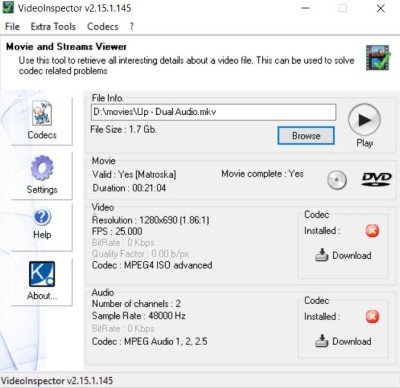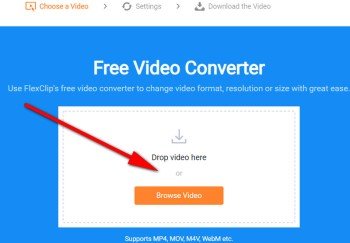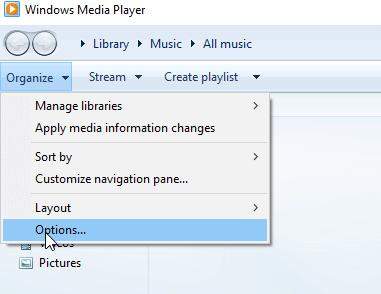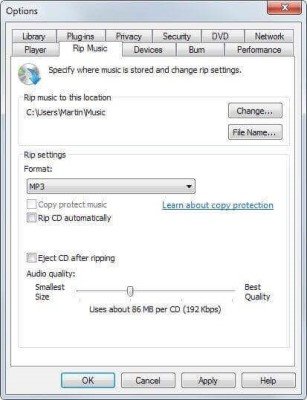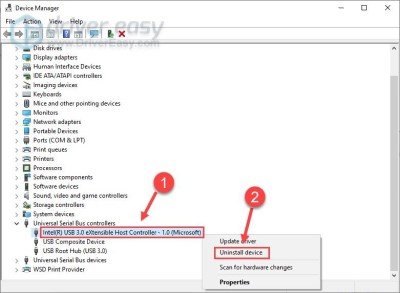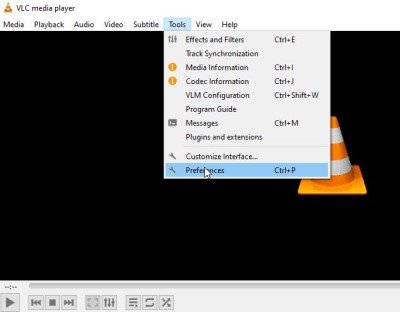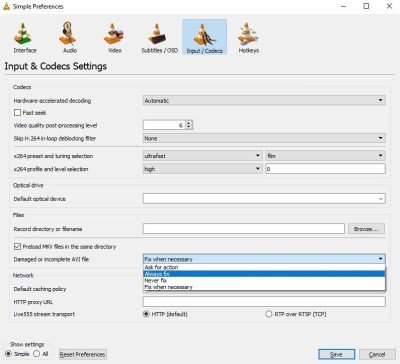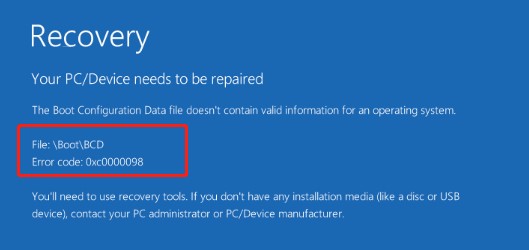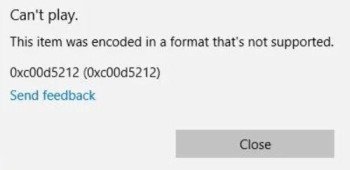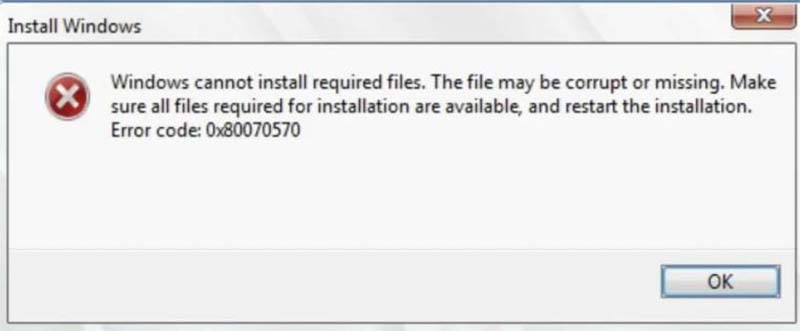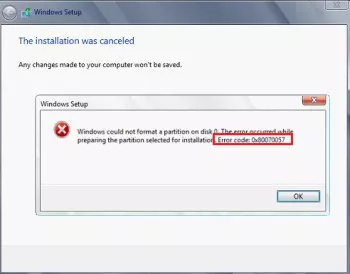Lors de la tentative de lecture de fichiers à partir d'une clé USB ou d'un autre périphérique externe ou d'un DVD, plusieurs utilisateurs de Windows ont signalé l'erreur 0xc00d36c4 et leurs vidéos ne sont plus lues. Alors, comment vont-ils remédier au problème de non lecture de la vidéo ? Continuez à lire cet article pour en savoir plus sur les causes et, plus important encore, les solutions.

Téléchargement sécurisé
Téléchargement sécurisé
- Partie 1 : Que signifie la vidéo ne peut pas lire avec l'erreur 0xc00d36c4 ?
- Partie 2 : SOLUTIONS ÉPROUVÉES pour corriger l'erreur 0xc00d36c4 « Impossible de lire la vidéo »
- Méthode 1 : Lire la vidéo dans un autre lecteur multimédia
- Méthode 2 : Installer les codecs compatibles du format de fichier vidéo
- Méthode 3 : Transformer le format de fichier vidéo
- Méthode 4 : Désactiver la fonction de protection contre la copie dans Windows Media Player
- Méthode 5 : Supprimer tous les contrôleurs USB et réinstallez-les
- Méthode 6 : Mettre à jour les pilotes d'affichage
- Méthode 7 : Utiliser Tenorshare 4DDiG pour réparer la vidéoHOT
- Méthode 8 : Utiliser la fonction de réparation AVI de VLC Media Player
- Méthode 9 : Déplacer la vidéo vers un autre emplacement
- FAQ
- Conclusion
Partie 1 : Que signifie la vidéo ne peut pas lire avec l'erreur 0xc00d36c4 ?
Dans la plupart des cas, le problème est causé par un format de fichier ou un codec incompatible. Si vous rencontrez cette erreur, ne paniquez pas, car nous sommes là pour vous aider à corriger l'erreur de lecture de la vidéo. Ce code d'erreur est lié à l'utilisation de fichiers MP4. Lorsqu'un utilisateur essaie d'ouvrir une vidéo ou un film MP4, l'utilisateur voit l'erreur 0xc00d36c4 à l'écran au lieu de la lecture du fichier. Le problème se produit généralement après une installation de Windows ou lors de la lecture d'une vidéo à partir d'un DVD ou d'une clé USB comme support de stockage. Alors, commençons par résumer les causes en premier.
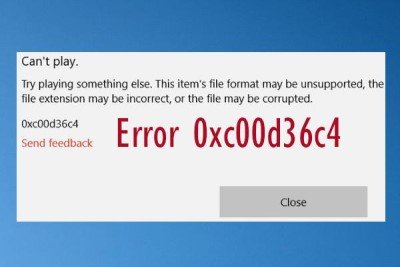
Les causes du code d'erreur 0xc00d36c4 :
- Les formats vidéo populaires ne sont pas pris en charge par le lecteur multimédia.
- Le fichier que vous essayez de lire a été corrompu pour une raison quelconque.
- Il pourrait y avoir un problème avec les codecs.
- La mauvaise extension de fichier est utilisée.
- Le lecteur Windows Media a activé la protection contre la copie.
- Des pilotes/contrôleurs incompatibles ou obsolètes sont utilisés.
- Un virus a infecté votre ordinateur ou un périphérique de stockage externe.
Partie 2 : SOLUTIONS ÉPROUVÉES pour corriger l'erreur 0xc00d36c4 « Impossible de lire la vidéo »
Cette erreur est généralement causée par un format de fichier ou un codec non pris en charge. Par conséquent, les solutions de contournement les plus courantes consistent à convertir le fichier dans un format compatible ou à installer le codec de prise en charge. Si les deux approches ne résolvent pas le problème, le fichier vidéo est peut-être corrompu et nécessite une réparation.
Méthode 1. Lire la vidéo dans un autre lecteur multimédia
Si votre lecteur multimédia actuel ne parvient pas à lire le fichier vidéo, essayez-en un autre tel que VLC Media Player, QuickTime, Windows Media Player, etc. Vous pouvez choisir l'un d'entre eux en fonction de celui qui peut lire la vidéo. Téléchargez et installez simplement l'outil sur votre ordinateur et utilisez le nouveau lecteur multimédia pour lire le fichier vidéo du problème.
Méthode 2 : Installer les codecs compatibles du format de fichier vidéo
Les codecs sont des applications qui encodent et décodent les fichiers vidéo afin qu'ils soient compatibles avec le système et exécutés. Lors de la lecture de fichiers MP4 avec un lecteur multimédia incompatible, vous verrez presque certainement cette erreur. Par exemple, Windows Media Player (à l'exception de WMV 12) ne prend pas en charge la lecture de fichiers MP4 et vous donnera probablement une erreur si vous essayez. Pour résoudre ce problème, vous devrez installer les packs de codecs nécessaires sur votre ordinateur.
Vous pouvez utiliser un logiciel pour vous aider à télécharger automatiquement les codecs manquants, ici prenez un exemple d'utilisation de videoinspector, lancez-le sur votre PC, puis ouvrez les fichiers vidéo.
Ici, vous pouvez voir que le bouton de téléchargement accompagne chaque fichier vidéo, cliquez simplement dessus et cela vous aidera à installer les codecs manquants.

Méthode 3 : Transformer le format de fichier vidéo
Si le format de fichier existant n'est pas pris en charge par le lecteur multimédia, essayez de le convertir dans un autre format. Pour convertir vos fichiers multimédias dans des formats pris en charge, utilisez un convertisseur sûr et fiable. Vous pouvez convertir votre fichier vidéo MP4 dans un autre format de fichier à l'aide de convertisseurs en ligne ou de VLC Media Player.
Ouvrez simplement la vidéo à l'aide de l'outil auquel vous faites confiance et accédez au bouton "Convertir".
Après la conversion, relisez les vidéos du problème et le code d'erreur ne devrait plus s'afficher.

Méthode 4 : Désactiver la fonction de protection contre la copie dans Windows Media Player
Le problème peut être causé par la fonction de protection contre la copie de Windows Media Player. Dans les paramètres par défaut, il est responsable de la sécurisation des fichiers multimédias qu'il grave. Par conséquent, la suppression de la fonctionnalité peut aider à résoudre le problème. Les instructions détaillées comprenaient :
Sur votre ordinateur, ouvrez le lecteur Windows Media.
Dans le coin supérieur gauche de la fenêtre, sélectionnez l'onglet Organiser.
Accédez au menu déroulant et sélectionnez Options.

Décochez simplement l'option "Copy Protect Music" dans le menu Rip Music.
Cliquez sur le bouton OK pour enregistrer vos modifications.

Utilisez un appareil externe pour lire des vidéos et des films MP4. Espérons que le code d'erreur 0xc00d36c4 n'apparaîtra plus !
Méthode 5 : Supprimer tous les contrôleurs USB et réinstallez-les
Des conflits entre des périphériques externes liés au système et le système lui-même peuvent provoquer l'apparition de cette erreur. Cela peut être résolu en réinstallant les contrôleurs USB sur votre ordinateur. Assurez-vous que toutes les mises à jour de pilotes sont terminées à temps. Ce problème peut également être causé par des conflits matériels. Par conséquent, les utilisateurs peuvent utiliser le gestionnaire de périphériques du système pour mettre à jour les pilotes installés.
Appuyez sur Win + X pour ouvrir le "Gestionnaire de périphériques".
Maintenant, faites défiler jusqu'à "Contrôleurs de bus série universels", faites un clic droit sur chaque périphérique USB et choisissez "Désinstaller le périphérique".

Enfin, redémarrez votre PC et les contrôleurs USB doivent être réinstallés.
Maintenant, reconnectez votre USB à votre PC et lisez la vidéo du problème, et la vidéo ne peut pas lire l'erreur 0xc00d36c4 devrait être corrigée. Si cette erreur n'est toujours pas corrigée, passez à la méthode suivante.
Méthode 6 : Mettre à jour les pilotes d'affichage
Le numéro d'erreur vidéo MP4 0xc00d36c4 est souvent causé par des problèmes matériels et logiciels. Nous recommandons aux clients de mettre à jour les pilotes graphiques et d'affichage nécessaires pour garantir que les pilotes de périphérique ne sont pas défectueux. L'installation des pilotes les plus récents et les mieux adaptés à votre PC Windows peut être effectuée de plusieurs manières. Cependant, nous préconisons d'utiliser une application de mise à jour de pilote professionnelle pour obtenir les pilotes sans tracas.
Accédez au Gestionnaire de périphériques, sélectionnez votre appareil.
Choisissez « Mettre à jour le logiciel du pilote », puis accédez à « Rechercher automatiquement le logiciel du pilote mis à jour ».

Méthode 7 : Utiliser Tenorshare 4DDiG pour réparer la vidéo
L'erreur 0xc00d36c4 peut être causée par une corruption vidéo. Dans cette situation, il vous suffit de réparer la vidéo corrompue, puis l'erreur de lecture de la vidéo sera corrigée. Pour récupérer une vidéo corrompue, nous vous recommandons d'utiliser le logiciel professionnel de récupération de vidéo corrompue - le logiciel de récupération de données Tenorshare 4DDiG. En 3 clics, vous pouvez récupérer vous-même la vidéo corrompue.
Caractéristiques Principales de Tenorshare 4DDiG :
- Prise en charge de la récupération de données de tous types : 4DDiG peut récupérer des données à partir de photos, de vidéos, de musique, de mots, d'Excel, etc.
- Prend en charge la récupération de données à partir de divers appareils : 4DDiG peut récupérer des données à partir d'appareils internes et externes, y compris des cartes SD, des clés USB, des disques durs externes, etc.
- Toute nouvelle interface conviviale : avec une conception d'interface claire et moderne axée sur une efficacité élevée de récupération de données
- Fonction de prévisualisation gratuite : l'utilisateur peut prévisualiser gratuitement chaque fichier numérisé
Téléchargement sécurisé
Téléchargement sécurisé
Les étapes de réparer la vidéo corrompue :
- Lancez Tenorshare 4DDiG sur votre PC, puis choisissez "Réparation vidéo" sur le côté gauche de l'interface, ou vous pouvez choisir l'emplacement où est stockée la vidéo corrompue pour démarrer le processus de récupération.
- Cliquez pour ajouter la vidéo corrompue, puis allez dans "Réparer".
- Après la réparation, vous pouvez prévisualiser la vidéo récupérée, si c'est ce que vous voulez, puis allez dans "Exporter" et enregistrez la vidéo récupérée dans un emplacement sûr.


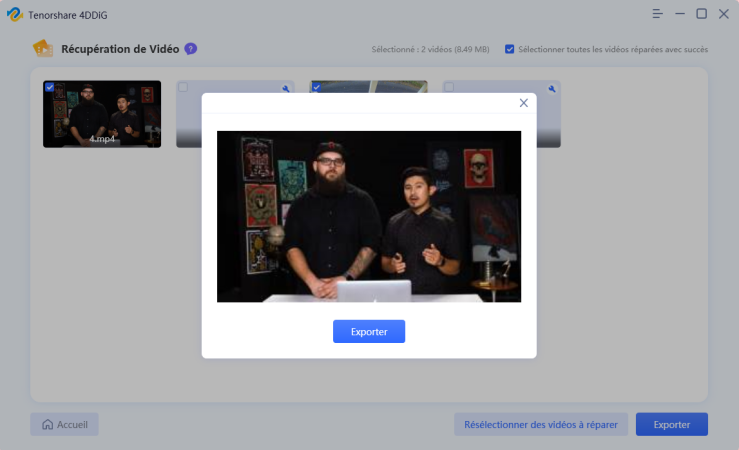
⭐ Maintenant, lisez à nouveau la vidéo récupérée et vérifiez si l'erreur de lecture de la vidéo a été corrigée.
Méthode 8 : Utiliser la fonction de réparation AVI de VLC Media Player
Si les méthodes ci-dessus ne fonctionnent pas, essayez maintenant d'utiliser la fonction de réparation AVI pour corriger l'erreur 0xc00d36c4. Installez simplement le lecteur multimédia VLC sur votre machine pour résoudre l'index AVI manquant ou cassé. Lorsque vous lisez la vidéo AVI endommagée dans VLC, vous recevez un avertissement indiquant que VLC ne la réparera pas ou ne la réparera pas, mais il la réparera temporairement en construisant des informations d'index dans sa mémoire de programme. L'option Build Index Then Play résoudra alors le problème d'index avec votre fichier AVI.
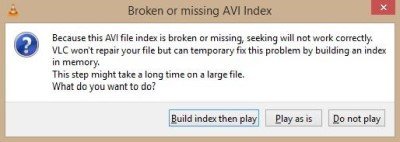
Copiez la vidéo originale et renommez-la en AVI, puis lancez VLC Player sur votre PC.
Allez dans "Outil". Dans la liste déroulante, sélectionnez "Préférences" > "Entrée ou Codecs".
![vérifier les préférences]()
Sélectionnez maintenant "Toujours réparer", puis cliquez sur Enregistrer. Vérifiez maintenant si l'erreur de lecture de la vidéo est résolue.
![enregistrer vos modifications]()
Méthode 9 : Déplacer la vidéo vers un autre emplacement
Une autre approche simple consiste à copier les fichiers multimédias illisibles de votre périphérique de stockage externe sur le disque dur interne de l'ordinateur, une clé USB ou un DVD. Cette procédure est à la fois rapide et sécurisée.
Choisissez les fichiers sur votre disque dur externe, puis appuyez sur Ctrl + C.
Collez les fichiers sur votre appareil interne avec Ctrl + V.
Maintenant, ouvrez les fichiers multimédias, s'ils ne peuvent toujours pas être lus correctement, les fichiers vidéo peuvent être corrompus, passez simplement au correctif 7 et lancez Tenorshare 4DDiG sur votre PC pour réparer les fichiers vidéo corrompus.
FAQ
Q1. Pouvons-nous réparer la vidéo corrompue ?
Oui, en utilisant le logiciel de réparation vidéo professionnel - Tenorshare 4DDiG ou tout fournisseur/site Web tiers réputé, vous pouvez réparer efficacement les vidéos corrompues. Assurez-vous que votre appareil dispose d'un lecteur multimédia polyvalent capable de lire une variété de formats de fichiers afin que vous puissiez regarder des vidéos ou des films sans efforts.
Q2. Quel est le meilleur logiciel de récupération vidéo en 2026 ?
Il existe de nombreuses solutions sur le marché spécialement conçues pour la récupération vidéo. Le logiciel de récupération vidéo Tenorshare 4DDiG est votre meilleur choix pour récupérer des vidéos corrompues/supprimées/formatées/perdues.
Conclusion
L'erreur 0xc00d36c4 qui apparaît lorsque vous essayez de lire des fichiers vidéo MP4 est causée par un fichier corrompu ou un codec non pris en charge, comme indiqué ci-dessus. Vous pouvez également convertir la vidéo dans un format différent. Ou essayez de l'ouvrir sur un autre outil. Si le problème persiste, la vidéo est peut-être corrompue et un outil de réparation vidéo comme Tenorshare 4DDiG sera utile.